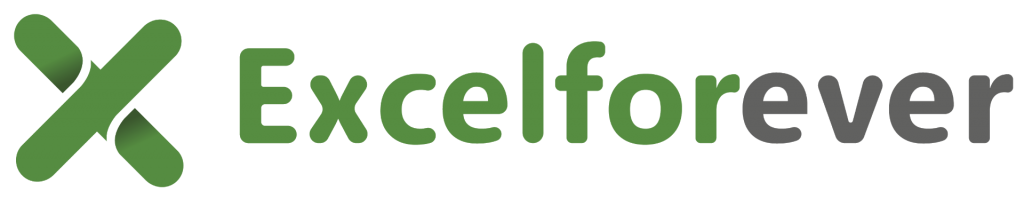Veja neste artigos dicas incríveis para ganhar tempo na limpeza de textos no Excel
Temos inúmeras ferramentas muito interessantes para trabalhar com textos e algumas dessas ferramentas são as funções de recortes de texto, que são úteis para a limpeza e transformação de textos no Microsoft Excel.
Se inscreva no Canal ExcelForever
A limpeza e transformação de textos no Excel é um trabalho muito comum e rotineiro já que utilizamos com muita frequência textos e diferentes tipos de base de dados para suportar trabalhos e relatórios
Hoje vamos falar especificamente da das funções que permitem recortar textos seja pela direita seja pela esquerda ou recortes por palavra pelo meio de um texto.
Conheça abaixo as principais ferramentas para recorte de textos que podem trazer muita produtividade no seu dia a dia:
Função Esquerda
A função esquerda como o próprio nome diz faz recorte de texto iniciando pelo lado esquerdo e para utilizar a função basta indicar a posição inicial do caractere e a quantidade de caracteres necessários para efetuar o recorte.
Função Direita
A função direita tem o mesmo funcionamento da função esquerda, porém pelo lado direito do texto. Então para utilizar a função basta indicar a posição do caractere Inicial e a quantidade caracteres que a função deverá andar até aplicar o recorte.
Função Ext.texto
A função ext texto é muito especial pois permite o recorte do texto no meio de frases e é outra função com extrema utilidade e praticidade no dia a dia. A função ext.texto pede a posição inicial e a quantidade de caracteres que a função deverá fazer o recorte.
Recorte do primeiro nome com diferentes quantidades de caracteres
Existe um tipo de recorde muito interessante no Excel e muita gente tem dificuldade porque neste caso é necessário utilizar mais de uma função imagina que precisamos recortar o primeiro nome de uma lista de nome de pessoas porém os nomes tem quantidade de caracteres diferentes e essa é a grande dificuldade.
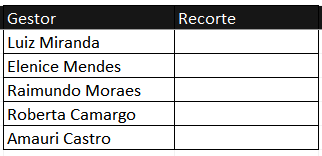
E para resolver essa questão será necessário utilizar a função esquerda juntamente com a função localizar que irá entregar a posição exata até o primeiro espaço do texto resolvendo assim a grande problemática dos nomes com diferentes quantidades de caracteres.
Vale lembrar que nomes com mais de duas palavras seria preciso outro tipo de solução, neste artigo iremos resolver casos com nomes compostos por duas palavras.
Veja abaixo como ficaria a função esquerda com a função localizar para efetivar o recorte do texto com diferentes quantidades de caracteres:
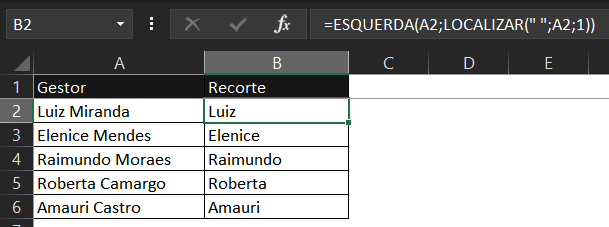
Perceba que a função localizar entrega a posição do espaço, já que os nomes possuem quantidades diferentes de caracteres é preciso localizar este delimitador para efetuar o recorte pela esquerda.
Outro ponto importante quando utilizamos a função localizar dentro da função esquerda é que informando a posição do espaço o recorte considera a quantidade de caracteres do espaço inclusive o espaço.
Para eliminar este espaço basta subtrair 1 no final da fórmula conforme imagem abaixo:
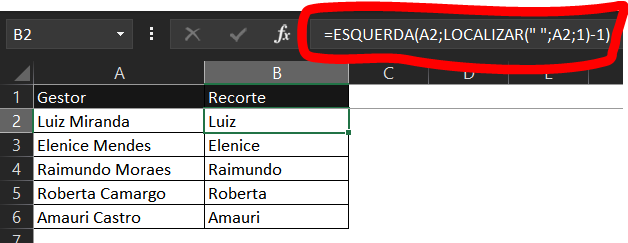
Dessa forma teremos o texto perfeitamente recortado sem espaços, evitando mais trabalhos extras.
Veja como recortar textos do primeiro nome com diferentes quantidades de caracteres pelo nosso vídeo no Youtube:
Veja também:
- Planilha bolão do campeonato brasileiro 2024
- PLANILHA PESQUISA ENDEREÇO DE ARQUIVOS COM VBA
- GRÁFICO DE ROSCA NO EXCEL
- PLANILHA DA INDEPENDÊNCIA FINANCEIRA
- COMO INSTALAR O POWER QUERY NO EXCEL
Conheça os Cursos Online ExcelForever
+ 300 alunos
Classificações altas
Com certificado
Garantia
Saiba mais
Espero que tenha gostado do artigo e seja muito útil! Grande abraço e sucesso!